windows10亮度无法调节怎么办 windows10亮度无法调整修复方法
更新时间:2023-04-06 11:19:15作者:runxin
在日常操作windows10电脑的过程中,相信很多用户也需要对显示器屏幕亮度进行调整,以此来适应外界环境的变化,当然有时也会遇到windows10系统中亮度功能无法调整的情况,对此windows10亮度无法调节怎么办呢?这里小编就来告诉大家windows10亮度无法调整修复方法。
具体方法:
1、“win+R”快捷键打开运行,输入“regedit”,回车打开。
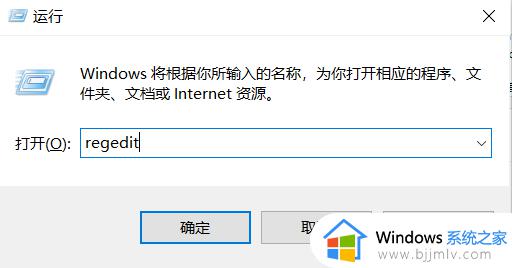
2、进入注册表编辑器,依次点击“HKEY_LOCAL_MACHINESYSTEMControlSet001ControlClass{4d36e968- e325-11ce-bfc1-08002be10318}0000”。找到右侧中的“featuretestcontrol”双击打开。
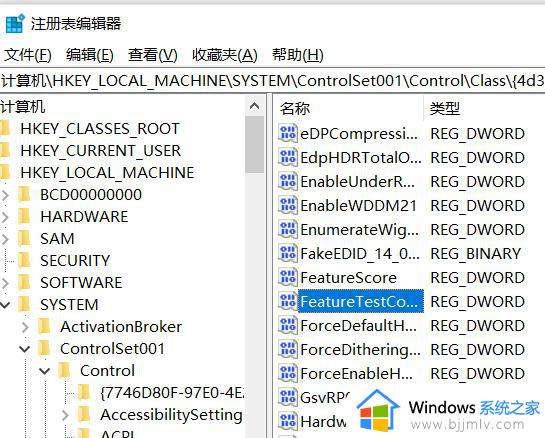
3、最后在打开的窗口中将“数值数据”改为“ffff”,点击确定保存,随后将电脑重新启动即可解决问题。
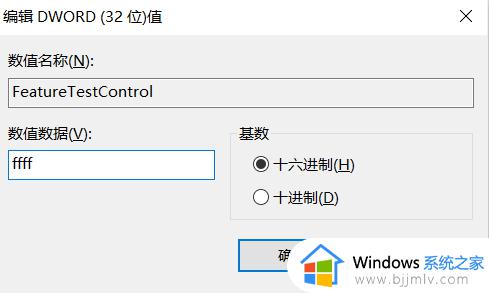
上述就是小编给大家讲解的关于windows10亮度无法调整修复方法了,有遇到相同问题的用户可参考本文中介绍的步骤来进行修复,希望能够对大家有所帮助。
windows10亮度无法调节怎么办 windows10亮度无法调整修复方法相关教程
- win10调节亮度无效怎么办 win10电脑亮度调节无效修复方法
- windows10怎么调整亮度调节 windows10如何调节亮度调节
- windows10没有亮度调节怎么办 电脑windows10没有亮度调节处理方法
- windows10亮度调节不见了怎么办 windows10亮度调节没有了处理方法
- 电脑亮度win10调节失灵怎么办 win10系统亮度调节无效修复方法
- win10不能调节屏幕亮度怎么办 win10亮度无法调整怎么解决
- windows10显示屏亮度怎么调 windows10怎么调屏幕亮度调节
- windows10如何调节屏幕亮度 怎么调节windows10电脑的亮度
- windows10电脑怎么调节屏幕亮度 windows10如何调节电脑屏幕亮度
- windows10电脑屏幕亮度怎么调节 如何调节windows10电脑屏幕亮度
- win10如何看是否激活成功?怎么看win10是否激活状态
- win10怎么调语言设置 win10语言设置教程
- win10如何开启数据执行保护模式 win10怎么打开数据执行保护功能
- windows10怎么改文件属性 win10如何修改文件属性
- win10网络适配器驱动未检测到怎么办 win10未检测网络适配器的驱动程序处理方法
- win10的快速启动关闭设置方法 win10系统的快速启动怎么关闭
热门推荐
win10系统教程推荐
- 1 windows10怎么改名字 如何更改Windows10用户名
- 2 win10如何扩大c盘容量 win10怎么扩大c盘空间
- 3 windows10怎么改壁纸 更改win10桌面背景的步骤
- 4 win10显示扬声器未接入设备怎么办 win10电脑显示扬声器未接入处理方法
- 5 win10新建文件夹不见了怎么办 win10系统新建文件夹没有处理方法
- 6 windows10怎么不让电脑锁屏 win10系统如何彻底关掉自动锁屏
- 7 win10无线投屏搜索不到电视怎么办 win10无线投屏搜索不到电视如何处理
- 8 win10怎么备份磁盘的所有东西?win10如何备份磁盘文件数据
- 9 win10怎么把麦克风声音调大 win10如何把麦克风音量调大
- 10 win10看硬盘信息怎么查询 win10在哪里看硬盘信息
win10系统推荐